发布时间:2024-01-31 17:01:32来源:JQDEMO.COM
本期为大家带来的内容是关于pycharm软件的,你们知道pycharm如何创建Python关联文件吗?下文这篇教程就为大伙带来了pycharm创建Python关联文件的方法,感兴趣的用户一起来看看吧。
pycharm如何创建Python关联文件?pycharm创建Python关联文件的方法
首先,进行打开的pycharm软件界面当中,进行选中已经打开的项目文件。

然后进行点击菜单中的“file”的选项菜单。

进行点击了file的菜单之后,进行点击下拉菜单中的“new”的选项。

这样就会弹出了一个窗口,进行点击“Python额 file”的选项。

这样就会弹出了一个new Python file的窗口中,进行输入文件名称。

文件名称输入完成之后,进行点击“ok”即可。

可以看到的是在当前的python的文件创建成功了。

以上就是小编带来的pycharm创建Python关联文件的方法,更多相关资讯教程,请关注JQ下载站。
下一篇:很抱歉没有了

PyCharm怎么调整字号

pycharm如何实现创建表格

PyCharm如何连接mysql数据库

pycharm怎么安装numpy库

pycharm怎么删除文件

使用pycharm怎么导入照片

pycharm怎么下载模块
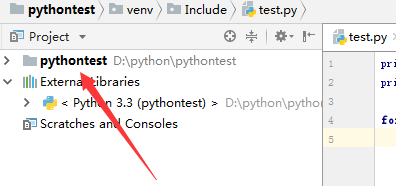
pycharm如何关闭项目
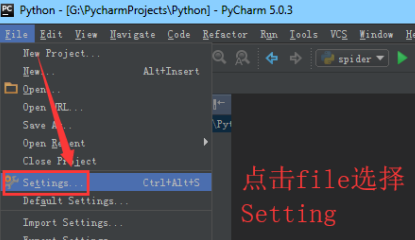
Pycharm如何创建文件模板

PyCharm怎么debug调试

pycharm快捷键如何设置

pycharm怎么更新项目文件

PyCharm怎么新建数据源

PyCharm怎么样重置工作区

pycharm的菜单栏消失了怎么办

pycharm怎么提交代码

PyCharm怎么设置环境变量

PyCharm如何运行程序

PyCharm如何自定义背景图片

pycharm如何使用numpy

奇怪鸭子孵蛋
191MB | 休闲益智

小孩儿模拟器
173.81MB | 挂机养成

小熊尼奥口袋动物园
91MB | 挂机养成

求生指南
32MB | 休闲益智

切片墙
34.8MB | 休闲益智

冲刺赛车物语2内置修改器
62.05MB | 体育竞技

格温的假日
149MB | 休闲益智

黎明之争命运序章
16.50MB | 角色扮演

供牺姬菲娜的冒险旅程v1.07版
18MB | 动作格斗

盘子天堂
94MB | 挂机养成

代号街区无风改版
134MB | 动作格斗

推土机模拟器拆迁世界
196.16MB | 角色扮演

方块扭转者
38.63MB | 休闲益智

福特野马汽车(Drag Ford Mustang Car)
93MB | 体育竞技

3D饥荒
33.18MB | 动作格斗

街头霸王3
未知 | 动作格斗

2023-04-17
支付宝怎么领取iCloud新人礼包 领取iCloud新人礼包操作步骤
微信退群怎么保存聊天记录 退群保存聊天记录方法
百度网盘下载的电影没有字幕怎么办 下载的电影没有字幕解决方法
网易云音乐怎么设置播放器模式 设置播放器模式方法介绍
豆瓣怎么投诉帖子 投诉帖子方法介绍
快手直播伴侣怎么关闭弹幕悬浮窗 直播关闭弹幕悬浮窗方法介绍
QQ音乐怎么设置升降调 设置升降调方法一览
soul在哪发冒泡 发冒泡教程分享
红米Note12Pro+无字模式怎么开 Note12Pro+无字模式打开方法